
CitraElokNusantara.com – Jika kamu adalah pengguna Telkomsel 4G dan memiliki HP Xiaomi, kamu perlu mengatur APN di HP tersebut agar bisa mendapatkan koneksi internet yang lebih cepat dan stabil. APN (Access Point Name) merupakan pengaturan yang dibutuhkan untuk menghubungkan perangkat HP ke jaringan internet. Jika masih belum tahu cara untuk setting APN Telkomsel 4G Xiaomi, kamu bisa mengikuti langkah-langkah yang akan dibahas di bawah ini.
APN Telkomsel 4G sebenarnya sudah disetting secara default oleh provider, sehingga pengguna bisa langsung menggunakannya untuk terhubung ke internet. Akan tetapi, ada kalanya settingan APN Telkomsel default ini kurang nyaman digunakan di wilayah dan aktivitas tertentu. Sehingga pengaturan ulang APN Telkomsel perlu dilakukan agar koneksi internet di HP menjadi lebih cepat, khususnya di HP Xiaomi.
Cara Setting APN Telkomsel 4G Xiaomi yang Mudah

Mengatur APN pada HP Xiaomi akan dapat membantu meningkatkan kecepatan internet. Akan tetapi, jika tidak diatur dengan benar, maka dapat mempengaruhi kualitas koneksi internet di perangkat tersebut. Dalam artikel ini, kami akan memberikan panduan lengkap tentang cara mengatur APN Telkomsel 4G di HP Xiaomi.
Untuk mengatur ulang APN Telkomsel 4G di Xiaomi, kamu perlu menyiapkan dulu settingan APN Telkomsel 4G tercepat. Tidak perlu susah payah mencari, karena di bawah tutorial ini juga kami sediakan settingan APN Telkomsel 4G paling cepat bisa kamu pilih dan gunakan. Adapun cara setting APN Telkomsel 4G Xiaomi selengkapnya, sebagai berikut:
Langkah 1: Masuk ke Pengaturan HP Xiaomi
Untuk memulai, buka pengaturan HP Xiaomi dan cari opsi “Kartu SIM dan Jaringan Seluler“. Opsi ini biasanya dapat ditemukan pada menu “Pengaturan” atau “Koneksi“.
Langkah 2: Pilih Kartu SIM Telkomsel
Setelah masuk ke menu “Kartu SIM dan Jaringan Seluler“, pilih kartu SIM Telkomsel yang ingin kamu atur APN-nya. Jika kamu memiliki dua kartu SIM, pastikan untuk memilih kartu SIM Telkomsel yang ingin diatur APN-nya.
Langkah 3: Masuk ke Menu Akses Poin Nirkabel
Setelah memilih kartu SIM Telkomsel, cari opsi “Akses Poin Nirkabel” atau “APN“. Opsi ini biasanya dapat ditemukan pada bagian “Jaringan Seluler” atau “Nirkabel“.
Langkah 4: Masukkan Pengaturan APN Telkomsel 4G
Setelah masuk ke menu “APN“, masukkan pengaturan APN Telkomsel 4G. Beberapa informasi APN yang biasanya dibutuhkan adalah sebagai berikut:
Nama: Telkomsel
APN: telkomsel
Proxy: kosongkan
Port: kosongkan
Username: wap
Password: wap123
Server: kosongkan
MMSC: http://mmsc.telkomsel.com
MMS Proxy: 10.1.89.130
MMS Port: 80
MCC: 510
MNC: 10
Jenis Autentikasi: PAP
Jenis APN: default,supl
Langka 5. Simpan Pengaturan APN
Pastikan untuk menyimpan pengaturan APN yang telah dimasukkan dengan menekan tombol “Simpan“. Jika kamu memiliki dua kartu SIM, pastikan untuk mengulangi proses yang sama pada kartu SIM Telkomsel yang lainnya.
Pilihan Settingan APN Telkomsel 4G Tercepat Lainnya

Jika settingan APN Telkomsel 4G di atas ternyata tidak cocok atau kurang nyaman digunakan di wilayahmu, maka kamu bisa menggantinya dengan pilihan settingan APN 4G Telkomsel di bawah ini.
1. APN 4G LTE Telkomsel Paling Stabil
- Proxy: 10.1.89.130
- Password: –
- Username: –
- APN (Access Point Name): TELKOMSELBRN1
- Port: 80000
- MMSC: –
- MMS Port: –
- MMS Proxy: –
- Authentication Type: –
- APN Protocol: Ipv4
- MC: 510
- MNC: 10
- APN Type: Default
- APN Roaming Protocol: Ipv4
- Enable/ Disable APN: APN Enable
- MVNO Type: None
- MVNO Value: –
- Server: –
- Bearer: Unspecified
2. APN 5G LTE Telkomsel
- Proxy: –
- Password: wap123
- Username: wap
- APN (Access Point Name): –
- Port: –
- MMSC: –
- MMS Port: –
- MMS Proxy: –
- Authentication Type: PAP / CHAP
- APN Protocol: Ipv4
- MC: 510
- MNC: 10
- APN Type: Default dan supl
- APN Roaming Protocol: Ipv4 dan Ipv6
- Enable/ Disable APN: APN Enable
- MVNO Type: None
- MVNO Value: –
- Server: –
- Bearer: Unspecified
3. APN Telkomsel 4G Youtube
- Proxy: –
- Password: wap123
- Username: wap
- APN (Access Point Name): telkomsel
- Port: –
- MMSC: –
- MMS Port: –
- MMS Proxy: –
- Authentication Type: Unspecified
- APN Protocol: Ipv4
- MC: 510
- MNC: 10
- APN Type: Default
- APN Roaming Protocol: Ipv4
- Enable/ Disable APN: APN Enable
- MVNO Type: None
- MVNO Value: –
- Server: –
- Bearer: –
4. APN Telkomsel 4G Gaming
- Proxy: –
- Password: –
- Username: –
- APN (Access Point Name): jaringaninternet.t-2.net
- Port: –
- MMSC: –
- MMS Port: 6060
- MMS Proxy: 11
- Authentication Type: PAP
- APN Protocol: Ipv4
- MC: 510
- MNC: 10
- APN Type: Default, supl dan MMS
- APN Roaming Protocol: Ipv4 dan Ipv6
- Enable/ Disable APN: APN Enable
- MVNO Type: –
- MVNO Value: –
- Server: 2.2.2.2
- Bearer: –
Masalah yang Sering Muncul Ketika Mengatur APN di HP Xiaomi
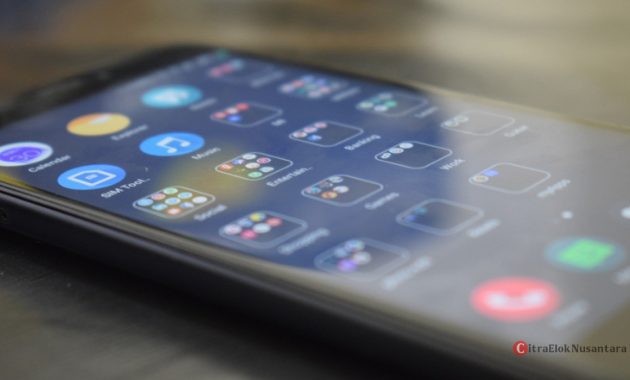
Meskipun mengatur APN pada HP Xiaomi dapat membantu meningkatkan kecepatan internet, namun terdapat beberapa masalah yang dapat muncul saat mengatur APN. Berikut adalah beberapa masalah yang mungkin kamu hadapi, di antaranya:
- Tidak ada sinyal 4G pada HP Xiaomi setelah mengatur APN Telkomsel 4G.
- Tidak bisa mengakses internet setelah mengatur APN Telkomsel 4G.
Solusi Masalah APN Telkomsel 4G Error di HP Xiaomi

Jika kamu mengalami masalah dengan APN Telkomsel 4G terbaru yang digunakan, jangan khawatir, kami akan memberikan beberapa solusi untuk mengatasi masalah tersebut.
Masalah Tidak Ada Sinyal 4G pada HP Xiaomi Setelah Mengatur APN Telkomsel 4G
Jika kamu tidak menemukan sinyal 4G pada HP Xiaomi setelah mengatur APN Telkomsel 4G, cobalah solusi-solusi berikut:
Solusi 1: Aktifkan Kembali Jaringan Seluler
Pertama-tama, pastikan bahwa jaringan seluler di HP Xiaomi telah diaktifkan. Untuk melakukannya, buka pengaturan HP Xiaomi dan pilih opsi “Kartu SIM dan Jaringan Seluler”. Pastikan bahwa opsi “Jaringan Seluler” telah diaktifkan.
Solusi 2: Aktifkan Mode Pesawat dan Matikan Kembali
Jika solusi pertama tidak berhasil, cobalah mengaktifkan mode pesawat pada HP Xiaomi selama beberapa detik dan matikan kembali. Setelah itu, coba lagi untuk memeriksa apakah sinyal 4G telah muncul.
Solusi 3: Restart HP Xiaomi
Jika kedua solusi sebelumnya tidak berhasil, coba untuk merestart HP Xiaomi. Hal ini dapat membantu memperbaiki masalah dengan jaringan seluler.
Masalah Tidak Bisa Mengakses Internet Setelah Mengatur APN Telkomsel 4G
Jika kamu tidak dapat mengakses internet setelah mengatur APN Telkomsel 4G, cobalah solusi-solusi berikut:
Solusi 1: Periksa Pengaturan APN
Pastikan bahwa pengaturan APN yang telah kamu masukkan benar dan sesuai dengan pengaturan yang diberikan oleh Telkomsel. Pastikan juga bahwa pengaturan APN yang diaktifkan adalah pengaturan APN Telkomsel 4G.
Solusi 2: Restart HP Xiaomi
Jika pengaturan APN sudah benar namun kamu masih tidak bisa mengakses internet, coba untuk merestart HP Xiaomi.
Solusi 3: Periksa Jaringan Seluler
Pastikan bahwa jaringan seluler pada HP Xiaomi telah diaktifkan dan bahwa kamu berada dalam jangkauan sinyal Telkomsel yang baik.
Cara setting APN Telkomsel 4G Xiaomi dapat membantu meningkatkan kecepatan internet di HP. Pastikan untuk mengikuti langkah-langkah yang telah kami berikan dengan benar dan hati-hati agar kamu dapat mengatur APN Telkomsel 4G dengan sukses.
Pertanyaan Umum Seputar APN Telkomsel 4G
Q: Apa itu APN?
A:APN adalah singkatan dari Access Point Name, yaitu sebuah pengaturan yang diperlukan oleh operator seluler untuk menghubungkan perangkat dengan jaringan seluler mereka.
Q: Bagaimana cara mengecek pengaturan APN di HP Xiaomi?
A: Untuk mengecek pengaturan APN di HP Xiaomi, buka pengaturan HP dan cari opsi “Kartu SIM dan Jaringan Seluler” atau “Jaringan Seluler”. Selanjutnya, cari opsi “Akses Poin Nirkabel” atau “APN” untuk memeriksa pengaturan APN.
Q: Apa yang harus dilakukan jika tidak bisa mengakses internet setelah mengatur APN Telkomsel 4G di HP Xiaomi?
A: Jika tidak bisa mengakses internet setelah mengatur APN Telkomsel 4G di HP Xiaomi, pastikan bahwa pengaturan APN yang telah dimasukkan benar dan sesuai dengan pengaturan yang diberikan oleh Telkomsel. Pastikan juga bahwa jaringan seluler pada HP Xiaomi Anda telah diaktifkan dan bahwa kamu berada dalam jangkauan sinyal Telkomsel yang baik.
Q: Apa yang harus dilakukan jika sinyal 4G tidak muncul setelah mengatur APN Telkomsel 4G di HP Xiaomi?
A: Jika sinyal 4G tidak muncul setelah mengatur APN Telkomsel 4G di HP Xiaomi, cobalah untuk mengaktifkan ulang jaringan seluler pada HP atau merestart HP Xiaomi. Jika kedua solusi ini tidak berhasil, hubungi layanan pelanggan Telkomsel untuk mendapatkan bantuan lebih lanjut.
Q: Apa saja pengaturan APN Telkomsel 4G yang harus dimasukkan?
Beberapa pengaturan APN Telkomsel 4G yang harus dimasukkan antara lain nama APN (Telkomsel 4G), proxy, port, nama pengguna, kata sandi, dan jenis otentikasi. Pastikan untuk memasukkan pengaturan ini dengan benar agar APN Telkomsel 4G dapat bekerja dengan baik di HP Xiaomi.








